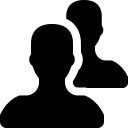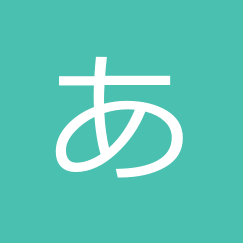ファイルメーカーでボタンに色々な動作を指定する方法
ファイルメーカーではボタンを作成していろんな動きを割り当てることができます。
これまたカンタンです!
まずレイアウトモードにしてボタン操作を割当たいテキストなどのオブジェクトを選択して、「右クリック」→「ボタン設定」→「レイアウト切り替え」→「指定レイアウト」→「レイアウト」→「任意のレイアウト」でボタン割付完了です!

今回は小規模システムなので、そのままレイアウト切り替えを割り当てましたが、大規模になると多くのページに共通のボタンを割り付けることが多いです。その際はレイアウト変更であってもスクリプトを作成して、各ページに割り当てをすることで、いちいち各レイアウトのボタンを変更することなくスクリプトを書き換えるだけで共通した動きを一気に変更出来るようになります。
意味はまったく違うのですが、WebでいうCSSみたいな感じですね。
まずは右上のグローバルナビゲーションの「大分類マスタ」を設定しましたが、同様に「中分類マスタ」「小分類マスタ」も割り当てます。
そして、入出金ポータルの行を増やしていった際に間違えることもあります。そうした際には、ポータルの1行だけを削除出来るようにもしておきたいので、ポータルの右はじに配置しておいた「×」に「ポータル内の行を削除」を割り当てます。下図青枠で囲った「ダイアログなしで実行」にはチェックを入れない方がいいです。間違ってクリックしてしまったときに確認の為にもなるので。

これだけです。
あとはレイアウトを保存してブラウズモードで動きを確認します。
グローバルナビゲーションをクリックしてみてください。ほら!画面遷移したでしょ。
ただ、まだ他のレイアウトは何もしていないので、真っ白か、初期のフィールドとかしかないので、
左上の「レイアウト」のプルダウンで「家計簿」に戻ってください。
さらに、ポータルを適宜追加してみて、ポータル削除ボタンをクリックしてみてください。ほら!ダイアログで確認してきたでしょ。結構クリックしちゃう可能性があるので、ダイアログなしで実行ははずしておいてね。ユーザビリティね。そんな気遣いが大事です。
てな感じでもう、ナビゲーションまでできちゃいました!もうここまできたら70%完成です!
次回は各マスタのレイアウトをサクっと作って、入出金ポータルにマスタを表示させられるようにします。